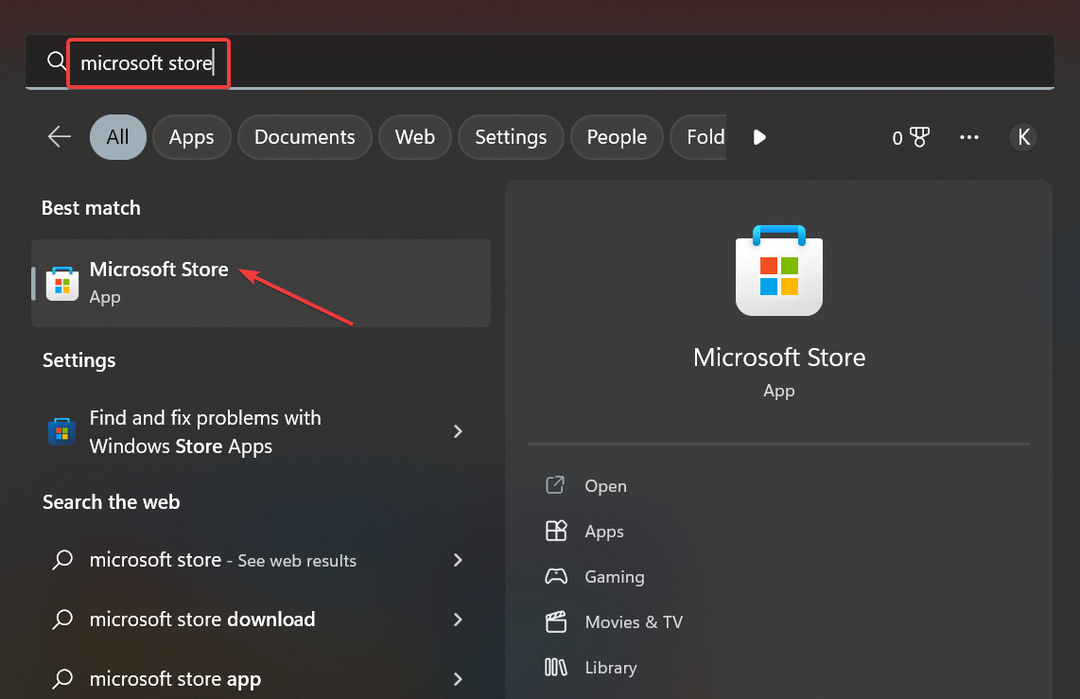- Slikti sektori ir izplatīta parādība, lietojot datoru, īpaši vecās mašīnās.
- Sliktu sektoru parādīšanās dēļ jūsu HDD tiek zaudēti dati un pat neizmantojamas kopas.
- Viens no veidiem, kā novērst sliktus sektorus jūsu nodalījumā, ir veikt sistēmas skenēšanu.
- Pastāv trešo pušu programmatūra, kas var tikt galā ar sliktiem sektoriem, un viņi pat piedāvā bezmaksas izmēģinājumus.

- Lejupielādējiet Restoro datoru labošanas rīku kas nāk ar patentēto tehnoloģiju (patents pieejams šeit).
- Klikšķis Sāciet skenēšanu lai atrastu Windows problēmas, kas varētu izraisīt datora problēmas.
- Klikšķis Labot visu lai novērstu problēmas, kas ietekmē datora drošību un veiktspēju
- Restoro ir lejupielādējis 0 lasītāji šomēnes.
Jau no paša sākuma jums jāzina, ka Windows sistēma ne vienmēr var novērst sliktos sektorus bojātā cietajā diskā. OS patiešām var atklāt šīs nozares un novērst to ievietošanu jaunos datos.
Kā jūs zināt, ja jūsu cietajā diskā ir slikti sektori, tur saglabātie dati var pazust, ja, protams, nevarat tos atjaunot.
Tā paša iemesla dēļ tālāk sniegtajās vadlīnijās es vispirms parādīšu, kā skenēt jūsu Windows 10 ierīci, lai pārbaudītu, vai cietajā diskā ir slikti sektori vai nē, un tad mēs jums paskaidrosim, kā atjaunot šīs nozares un pievienot datus par jaunu cieto disku braukt.
Ņemiet vērā arī to, ka Windows 10 sistēmas instalēšana vai pārinstalēšana no jauna vai OS labošana vai atsvaidzināšana nenovērsīs sliktās nozares problēmas.
Tātad, vienkārši izlasiet tālāk norādītās darbības un izlemiet, vai lietot to pašu vai nodot ierīci atpakaļ tehniskās palīdzības dienestam.
Kā WIndows 10 labot sliktos sektorus?
- Meklējiet sliktus sektorus
- Izmantojiet trešo pušu programmatūru
- Izmantojiet utilītu Drive Manufactures Utility
- Izlabojiet diska kļūdas, izmantojot komandu uzvedni
1. Meklējiet sliktus sektorus
Pirmkārt, meklējiet sliktos sektorus; to var izdarīt divos veidos:
- Ar peles labo pogu noklikšķiniet uz cietā diska - atlasiet Plikumsakarības - Izvēlies Rīki cilne - atlasiet Pārbaudiet Skenēšanas disks
- Atveriet paaugstināts cmd logs:
- Dodieties uz sākumlapu - ar peles labo pogu noklikšķiniet uz pogas Sākt
- No turienes atlasiet Atveriet cmd ar administratora tiesībām un tur tipa chkdsk / F / R -> nospiediet taustiņu Enter

Tagad, ja ir konstatēti slikti sektori, atcerieties, ka Windows tos nevar novērst. Lūk, kas jums jādara, lai atrisinātu problēmu.
2. Izmantojiet trešo pušu programmatūru
Sliktus sektorus var izraisīt pārkaršana, HDD vecums, failu sistēmas kļūdas, ļaunprātīga programmatūra un daudz ko citu, un tie visi rada atmiņas kopas, uz kurām vairs nevar ierakstīt.
Tas arī parasti nozīmē, ka visi šajos sektoros glabātie dati tiks zaudēti, un tie kļūst arvien vairāk grūti atgūt no tiem datus, ja vien jums nav īpašas datu atkopšanas programmatūras iznīcināšanu.
Mūsdienu rīki, kas risina šādus jautājumus, nedarbojas tikai ar sliktiem sektoriem, daži pat var apstrādāt pilnīgi sadalītus nodalījumus, atgūstot datus no tiem bez problēmām.

Zvaigžņu datu atkopšana
Kad instalēsit Zvaigžņu datu atkopšanu, sliktie sektori un to sekas būs pagātne
3. Izmantojiet utilītu Drive Manufactures Utility
- Izņemiet bojāto cieto disku.
- Pērciet jaunu cieto disku un atbilstošus USB adapterus.
- Pievienojiet veco cieto disku citam datoram un pārbaudiet, vai nav sliktu sektoru, kā parādīts iepriekš.
- Pēc tam pievienojiet jauno cieto disku tam pašam datoram.
- Nākamajā laikā izmantojiet diska ražotāja utilītu (vienkārši izpildiet ekrāna vedni) un klonējiet veco un bojāto disku jaunajā cietajā diskā.
- Galu galā ievietojiet jauno cieto disku savā Windows 10 ierīcē, kad esat pabeidzis.
4. Izlabojiet diska kļūdas, izmantojot komandu uzvedni
Operētājsistēmā Windows 10 varat palaist diska pārbaudi, izmantojot komandu uzvedni. Ir arī vēl divas komandas, kuras varat izmantot, lai noteiktu un labotu loģiskas un fiziskas problēmas.
- Sāciet komandu uzvedni kā administratoru un ierakstiet chkdsk C: / f komanda> nospiediet taustiņu Enter.
- C aizstājiet ar cietā diska nodalījuma burtu.

Ja neizmantojat parametru / f, chkdsk parāda ziņojumu, ka noteikti faili ir jānovērš, taču tas nenovērš kļūdas.
The chkdsk D: / f komanda atklāj un labo loģiskas problēmas, kas ietekmē jūsu disku. Lai novērstu fiziskas problēmas, palaidiet arī parametru / r, kā parādīts zemāk esošajā ekrānuzņēmumā.

Tātad, jums tas ir - šādā veidā jūs varat meklēt Windows sliktos sektorus, kā arī šādi jūs pats viegli varat novērst sliktos sektorus.
Izmantojiet komentāru lauku no apakšas, ja vēlaties dalīties savās domās ar mums un mūsu lasītājiem.
Turklāt, ja jums ir papildu padomi un ieteikumi, kā novērst sliktos sektorus sistēmā Windows 10, varat tos uzskaitīt zemāk esošajos komentāros.
 Vai jums joprojām ir problēmas?Labojiet tos ar šo rīku:
Vai jums joprojām ir problēmas?Labojiet tos ar šo rīku:
- Lejupielādējiet šo datora labošanas rīku novērtēts kā lielisks vietnē TrustPilot.com (lejupielāde sākas šajā lapā).
- Klikšķis Sāciet skenēšanu lai atrastu Windows problēmas, kas varētu izraisīt datora problēmas.
- Klikšķis Labot visu lai novērstu problēmas ar patentēto tehnoloģiju (Ekskluzīva atlaide mūsu lasītājiem).
Restoro ir lejupielādējis 0 lasītāji šomēnes.
bieži uzdotie jautājumi
Ja sliktos sektorus izraisa programmatūras kļūdas, jā, tos var novērst ar Diska utilīta no Windows vai citas līdzīgas programmatūras. Diska fiziskos bojājumus nevar novērst.
Programmatūras izraisītās kļūdas var novērst, formatējot. Tomēr parastais ātrais formatēšanas režīms šeit nedarbosies. Zema līmeņa formāts to izdarīs.
Windows pārbaudes diska rīks noteiks sliktos sektorus un atzīmēs tos kā tādus. Tas neļaus Windows izmantot šīs nozares. Izlasiet mūsu ceļvedi, lai uzzinātu, ko vēl varat darīt labot sliktos sektorus.